使用过演示文稿的朋友们都知道,常常会在幻灯片的内容上使用超链接可以快速翻到需要的那一页幻灯片。下面小编就来告诉大家如何在WPS演示中使用超链接的命令,一起来看看吧。新建默认模板wps演示文稿,内容版式为空白版式。单击在线素材中的目录项,单击目录选项卡,选中其中一种目录,右击选择快捷菜单中的“插入&rd......
WPS word如何利用自定义编号批量填充表格
WPS教程
2021-09-17 09:15:17
我们在WPS文字和Word文档办公的时候,经常会需要为文档中的表格添加批量添加相同的内容,逐个输入显然不够便捷高效。其实,我们可以利用WPS和Word的自定义编号轻松实现相同内容在表格中的批量填充,一起来学习一下。

利用自定义编号批量填充表格
我们可以看到,下图的表格中有一个空白表格,我要做的是给红框选中的单元格批量添加相同的内容。
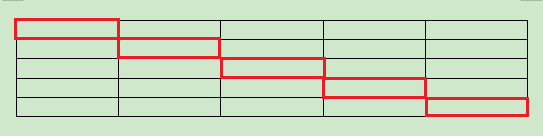
需要批量填充的单元格
首先,我们先选中要填充内容的单元格,选中一个后,按住Ctrl+鼠标左键选中其他的单元格。
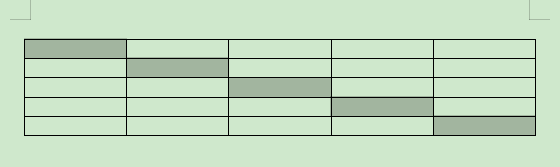
选中需要填充的单元格
选中单元格后,单击开始工具栏下的自动编号右侧的小箭头,在下拉菜单中选择自定义编号。
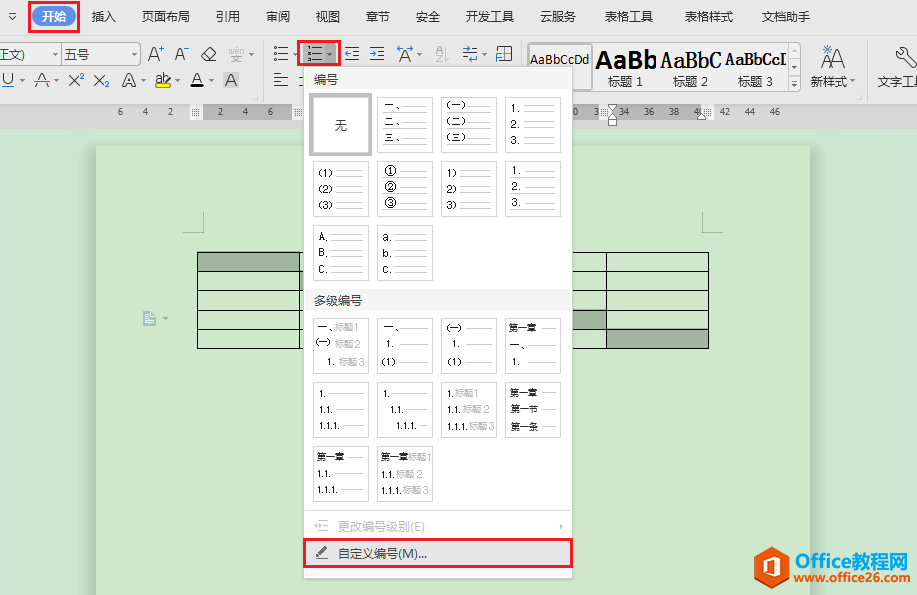
选择自定义编号
在弹出的对话框中选择除了无以外任意一个编号类型,然后单击右下角的自定义选项。
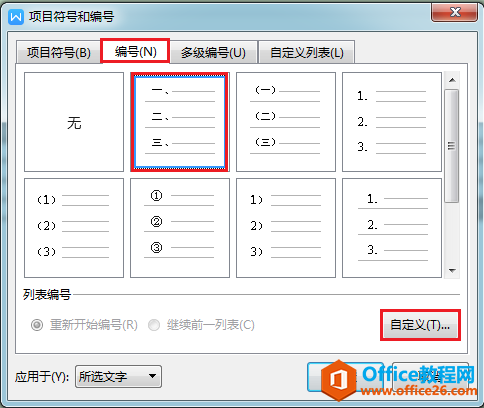
项目符号和编号对话框
在自定义编号列表对话框中,编号样式选择无,在编号格式输入要填充的内容,单击确定。
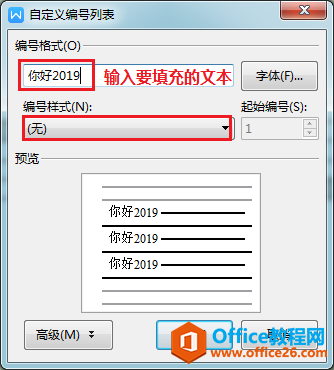
自定义编号格式
这样利用自定义编号为表格批量填充相同内容就完成啦~
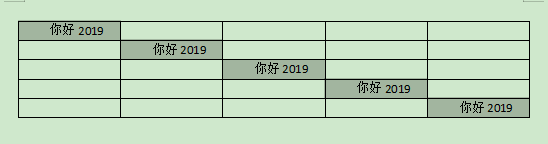
填充好的表格
在WPS和Word文档中,利用自定义编号批量填充表格的方法你学会了吗?
相关文章





